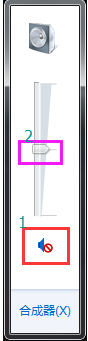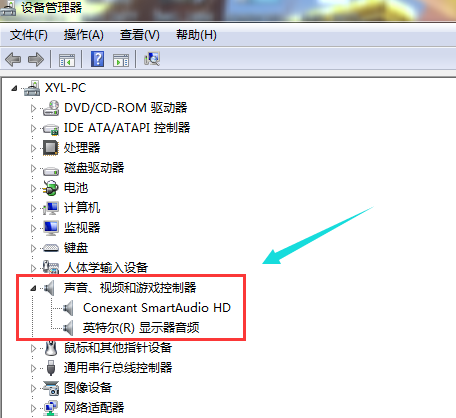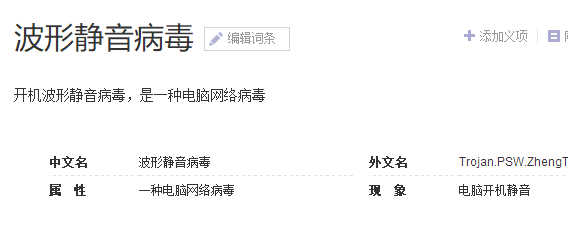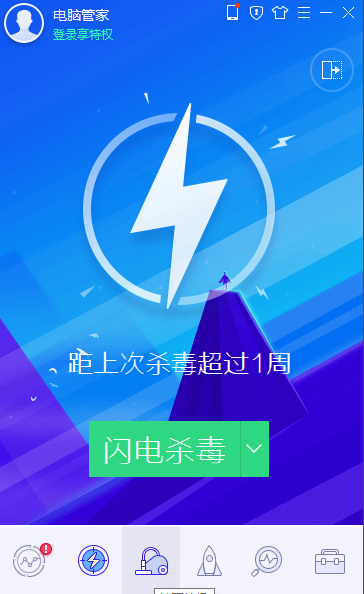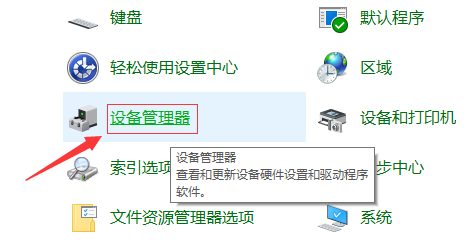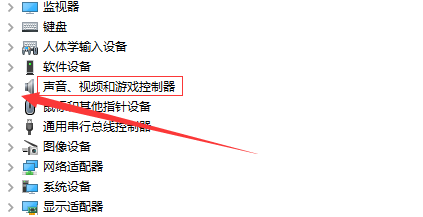win10电脑没声音怎么办_轻松恢复win10电脑没声音的图文教程
win10系统是一款非常值得选择的优秀系统,超乎想象的稳定性可以保证系统几乎不会在任何情况下出现问题,但在优秀的系统也难免会有出错的事情今天小编为大家带来的就是轻松恢复win10电脑没声音的图文教程让我们一起来看一看吧。
【win10声音常见问题】
win10电脑没声音怎么办的图文教程:操作步骤:
1、首先需要检查是否关闭的电脑的扬声器,查看是否是扬声器音量设置太小导致的听不到声音。
2、可以通过设备管理器查看声卡驱动没有安装或安装失败导致的了。
3、有一种静音病毒叫做波形静音病毒,中毒之后的现象是电脑开机静音
4、在确保驱动没有问题的情况下可以选使用工具进行杀毒。
5、如果使用音响或者耳机来听声音,看看接口有没有问题,换个接口试试看是否有声音,一旦接口出现问题,音响或者耳机声音也会跟着出现问题。
6、以上都没有问题的话,可能是声卡有问题,请专业人士看看是否是声卡的问题,确定问题之后,更换声卡了再进行处理。